Introdução
O Oculus Quest é um capacete de realidade virtual autônomo que pode renderizar jogos e aplicativos sem a necessidade de um PC desktop. Normalmente, você instala jogos e aplicativos por meio da Oculus Store, mas também pode usar um PC para carregar programas não autorizados.
O Oculus Quest é um capacete de realidade virtual autônomo que pode renderizar jogos e aplicativos sem a necessidade de um PC desktop. Normalmente, você instala jogos e aplicativos por meio da Oculus Store, mas também pode usar um PC para carregar programas não autorizados.
Onde posso obter aplicativos sideloadable
Você precisará de um local para baixá-los, pois precisará de um arquivo APK do próprio programa para carregá-lo. SideQuest, um mercado alternativo para programas Quest, é o maior registro não oficial de aplicativos sideload. Enquanto alguns são cobrados, a maioria dos aplicativos no SideQuest são totalmente gratuitos.
Warning: As usual, while sideloading programs—or just downloading software from the web—make sure you only download apps from trusted sources.
O procedimento real de sideload é tratado por um único software de desktop no Sidequest. Você pode enviar programas para o SideQuest diretamente do site, e eles serão instalados imediatamente em seu Oculus Quest se ele estiver conectado ao seu PC.
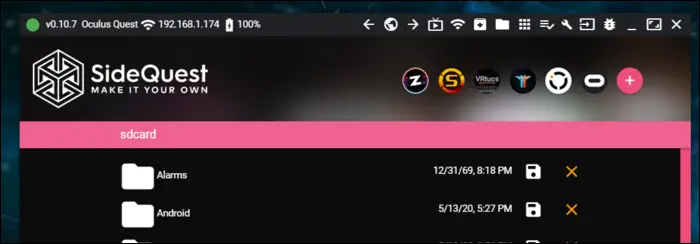
O SideQuest inclui ferramentas para enviar comandos ADB, acessar arquivos do dispositivo e alterar as configurações do dispositivo, além do carregamento lateral. Você também não está restrito aos aplicativos SideQuest; você pode carregar qualquer coisa que tenha um APK.
Sideload do aplicativo
Para habilitar o sideload, você deve primeiro habilitar o modo de desenvolvedor. Não há opção para isso dentro do fone de ouvido; em vez disso, você deve usar o software Oculus para iPhone, iPad ou Android. No aplicativo, vá para "Configurações" e clique no fone de ouvido (pode ser necessário ligá-lo) e vá para "Mais configurações".
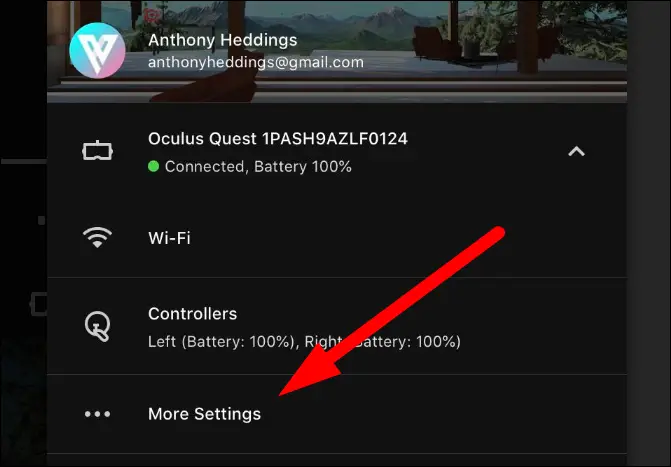
Escolha “Modo de desenvolvedor”.
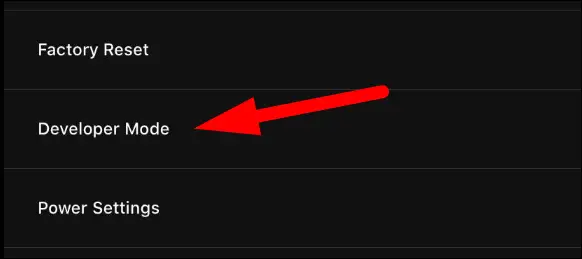
Em seguida, ligue o interruptor.
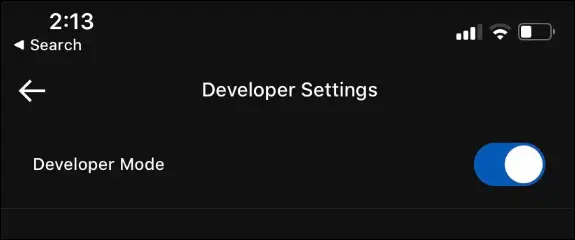
Para habilitar o modo de desenvolvedor, a Oculus recentemente começou a pedir aos clientes que se inscrevessem em seu programa de desenvolvedor. Este serviço é totalmente gratuito, no entanto, você será direcionado para o site deles, onde será solicitado a fazer login e formar uma nova “Organização”. Basta inserir seu nome e retornar às configurações.
Quando você forma sua empresa, pode ser necessário mudar novamente. Depois de ligado, você precisará reiniciar o fone de ouvido para que as modificações entrem em vigor. Quando ele for reiniciado, você será solicitado a aceitar a depuração USB, que habilitará o sideload. “Sempre Permitir” deve ser marcado.
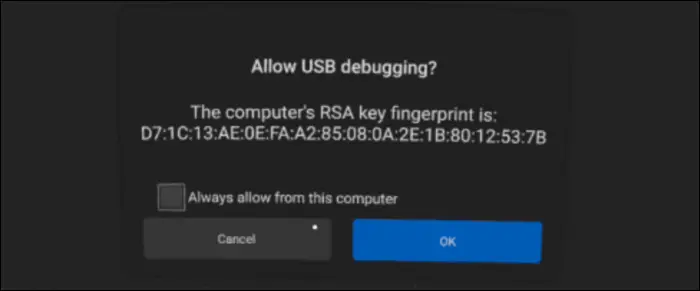
Em seguida, baixe e instale o software SideQuest no seu PC. Ao carregá-lo, o fone de ouvido deve estar vinculado no canto superior direito. Se não estiver conectado, talvez seja necessário instalar o aplicativo Oculus for the Quest para obter os drivers de fone de ouvido corretos.
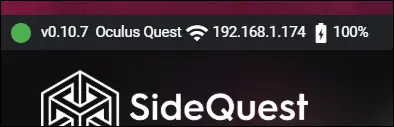
Uma vez vinculado, você pode fazer o sideload de programas baixando-os do aplicativo, do site (que iniciará o SideQuest) ou instalando manualmente o APK nos controles no canto superior direito.
SideQuest também permite remover aplicativos. Clique na opção "Aplicativos" abaixo dos controles e escolha "Desinstalar aplicativo" nas configurações do aplicativo.
Onde posso obter aplicativos de sideload
Infelizmente, os aplicativos de sideload não estarão disponíveis na tela inicial do Oculus Quests. Como o Facebook quer que você gaste dinheiro na loja oficial do Oculus, sua Quest coloca os programas sideload no menu Biblioteca em “Fontes Desconhecidas”.
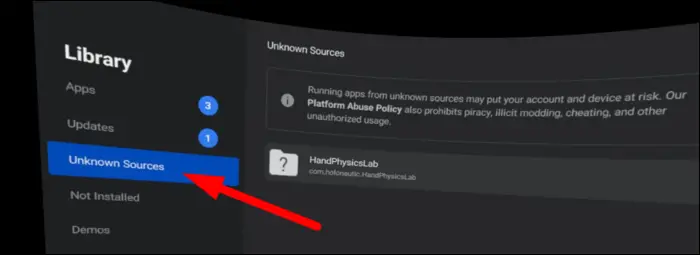
This list is still easily accessible, but you won’t be able to pin them to favorites or even view the thumbnails.

